최근에 iPhone에서 Cyberpunk 2077을 플레이하는 방법에 대한 자습서에서 다루었듯이 클라우드 게임 서비스가 크게 증가했습니다. 해당 기사에서는 NVIDIA의 GeForce Now를 활용했지만 이는 많은 옵션 중 하나일 뿐입니다. 다른 하나는 Stadia의 형태로 Google에서 직접 제공합니다.
내용물
- 관련 읽을거리
- Stadia의 가격은 얼마인가요?
-
Stadia로 iPhone에서 게임하기
- 더 부드러운 경험을 위해 홈 화면에 Stadia를 추가하세요
-
Stadia와 호환되는 컨트롤러는 무엇인가요?
- Razer Kishi를 Stadia와 함께 사용할 수 있습니까?
- 컨트롤러를 iPhone과 페어링
- 관련 게시물:
- GeForce Now를 사용하여 iPhone에서 Cyberpunk 2077을 플레이하는 방법
- Apple vs Epic Games: 2020년 계속
- iPadOS에서 Xbox One 또는 PS4 컨트롤러를 연결하여 좋아하는 게임 탐색
- iOS 및 macOS용 최고의 앱: 2020년 12월
- Apple M1 MacBook Air, Pro 및 Mini를 위한 최고의 앱
Google은 2019년 11월에 Stadia를 출시했으며 게임 라이브러리 및 안정성 측면에서 기복이 상당했습니다. iOS 및 iPadOS 생태계의 또 다른 문제는 iPhone 또는 iPad에서 Stadia 게임을 할 수 없다는 것입니다.
이는 Apple과 Google 대 Epic Games 간의 진행중인 전투와 약간 일치합니다. Apple은 현재 App Store를 통해 앱 비용을 지불하는 프로세스를 우회하려는 특정 응용 프로그램을 App Store에 출시하는 것을 허용하지 않습니다. 이러한 이유로 우리는 적절한 Stadia, GeForce Now 또는 Xbox Cloud 애플리케이션이 Play 스토어에 도달하는 것을 보지 못했습니다.
그럼에도 불구하고 Stadia는 클라우드 게임 경험을 원하는 사람들에게 확실한 옵션이 되었습니다.
Stadia의 가격은 얼마인가요?
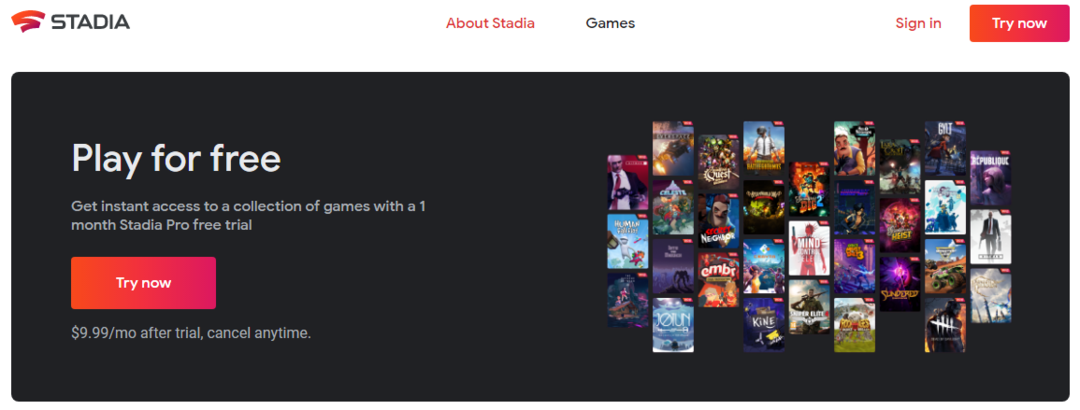
Stadia를 테스트하고 싶다면 회사에서 Stadia Pro에 대한 30일 무료 평가판을 제공합니다. 이것은 사용 가능한 게임 라이브러리에 대한 액세스를 제공합니다
~을 통해 경기장. 매월 무료로 플레이할 수 있는 새로운 게임이 추가됩니다.그러나 Stadia를 사용하여 Cyberpunk 2077, Star Wars Jedi Fallen Order, Assassin's Creed Valhalla 등과 같은 다른 AAA 타이틀을 구매할 수도 있습니다. 한 달 동안 Stadia Pro를 무료로 사용해 볼 수 있다고 이미 언급했습니다. 무료 평가판이 끝나면 한 달에 $9.99에 계속 구독할 수 있습니다.
Stadia의 또 다른 흥미로운 측면은 "게임 콘솔"로 사용할 수 있다는 것입니다. 즉, Pro 멤버십 없이도 Stadia를 통해 게임을 구매하고 해당 게임을 계속 플레이할 수 있습니다. 클라우드 게임 시장의 또 다른 흥미로운 측면이며 어디에서나 게임을 즐길 수 있는 방법이 많습니다.
Stadia로 iPhone에서 게임하기
Stadia를 시작하기로 결정했다면 회사의 PWA를 사용해야 합니다. 이것은 Progressive Web App이라고도 하며 본질적으로 Safari를 모바일 장치의 백본으로 사용하는 응용 프로그램입니다. PWA는 iPhone 또는 iPad에서 GeForce Now를 플레이할 수 있는 방법이기도 하므로 매우 일반적입니다.
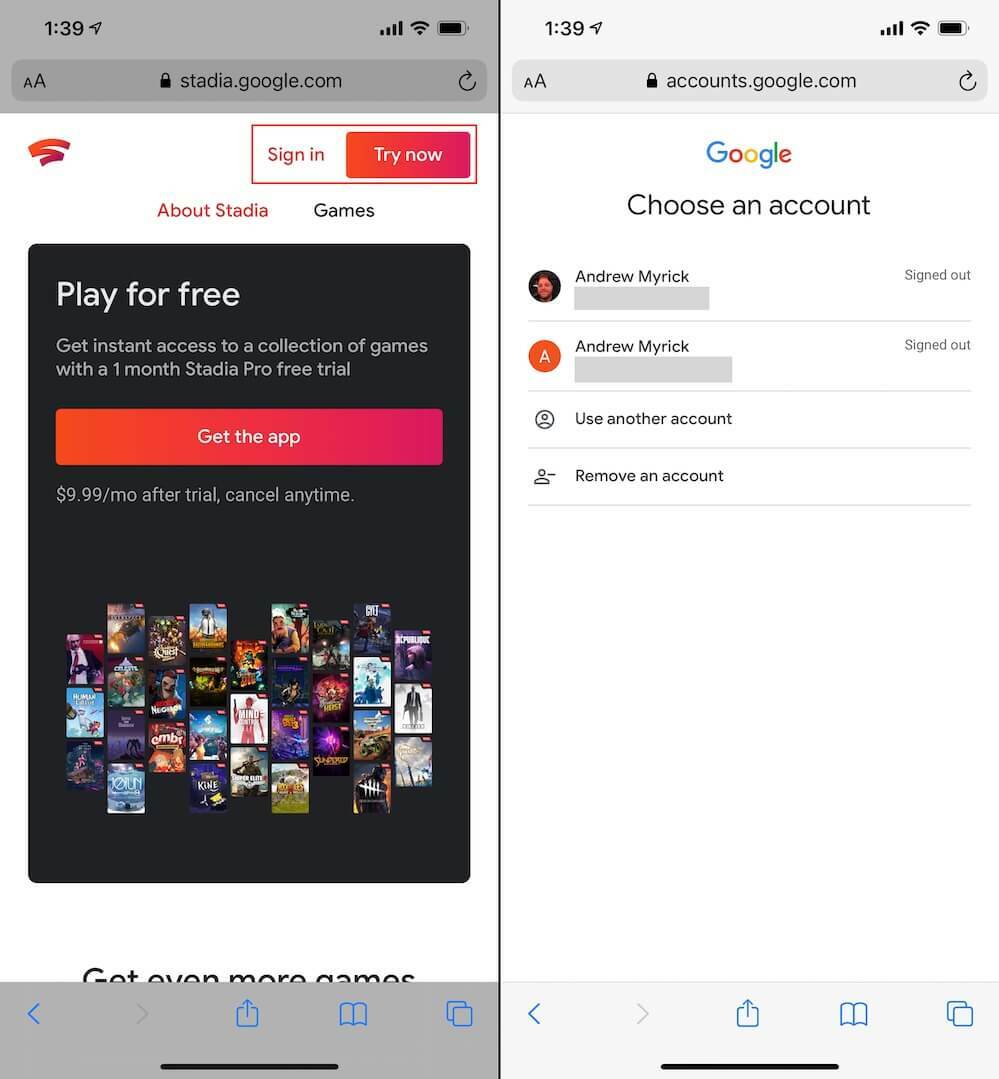
iPhone 및 iPad에서 Stadia를 시작하는 방법은 다음과 같습니다.
- 열려있는 원정 여행 iPhone 또는 iPad에서.
- 로 이동 stadia.google.com.
- Google 계정으로 로그인합니다.
- Stadia 또는 기타 컨트롤러를 iPhone과 페어링합니다.
- 탭 집 페이지 상단의 탭.
- Stadia에서 플레이하려는 게임을 찾습니다.
- 탭 놀다 화면 중앙에 있는 버튼.
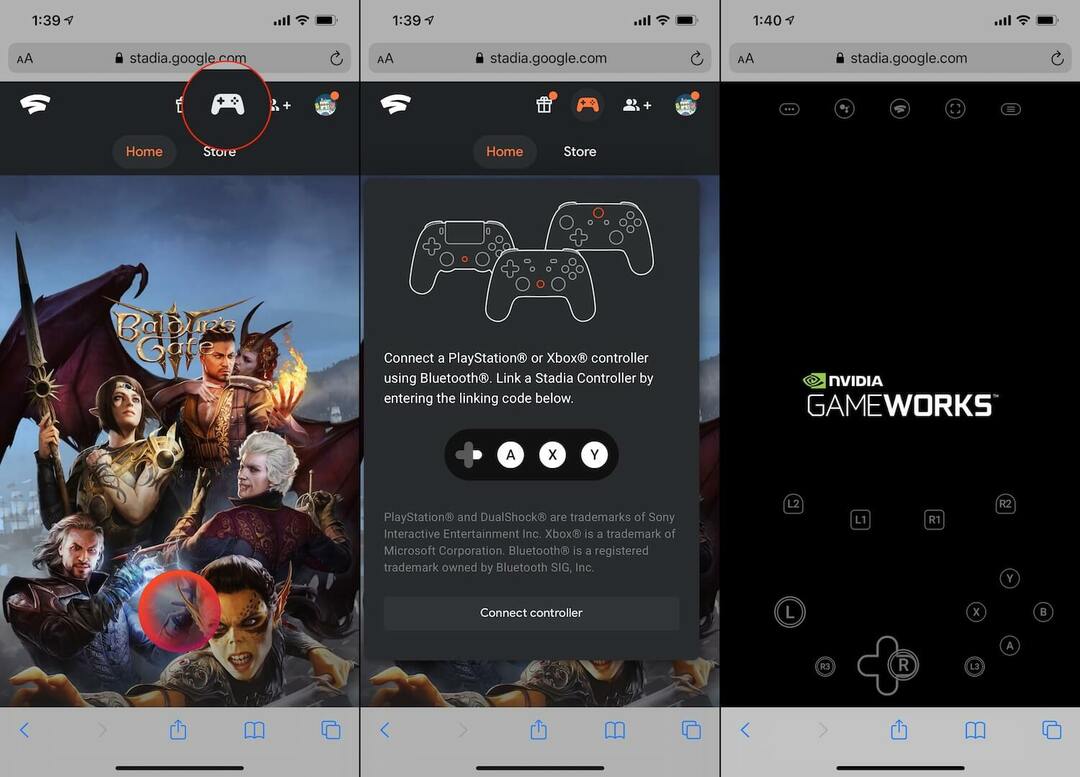
더 부드러운 경험을 위해 홈 화면에 Stadia를 추가하세요
브라우저에서 바로 Stadia를 계속 플레이할 수 있지만 앱이 진정한 전체 화면 환경이 아니라는 것을 알 수 있습니다. Safari의 요소가 계속 표시되어 재생 경험을 방해할 수 있습니다. 그러나 이것은 PWA이기 때문에 PWA를 홈 화면에 추가하여 "설치"할 수 있습니다. 더 나은 경험과 빠른 액세스를 위해 Stadia를 홈 화면에 추가하는 방법은 다음과 같습니다.
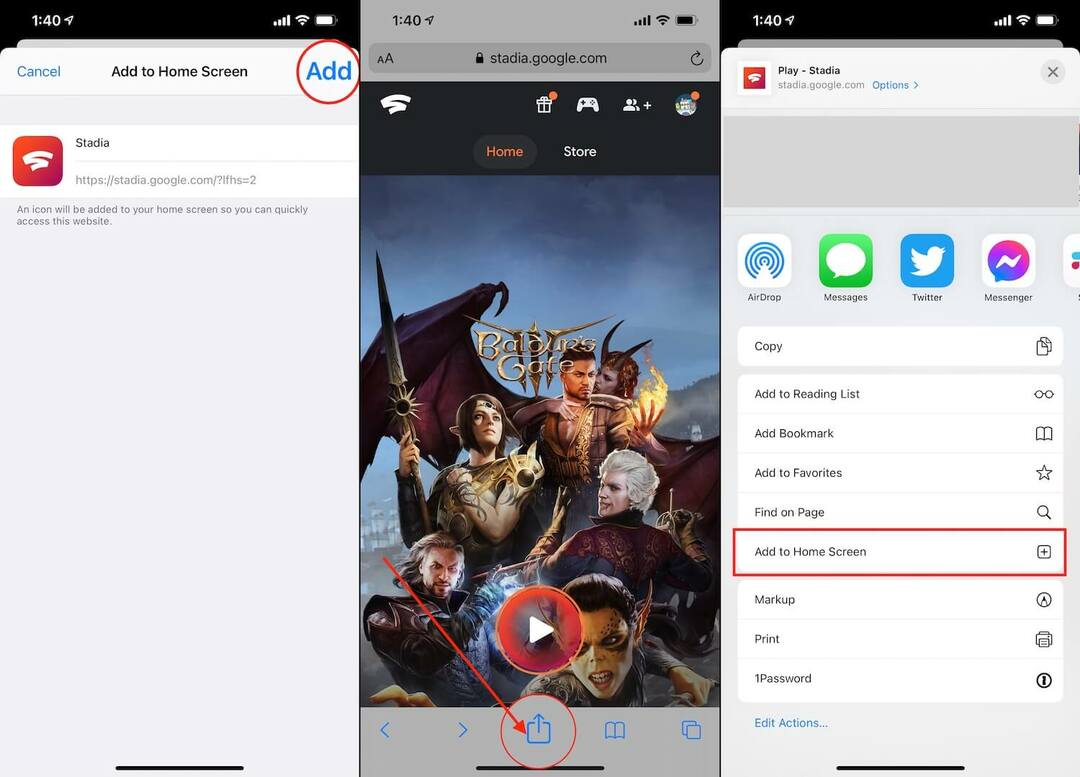
- 열려있는 원정 여행 iPhone 또는 iPad에서.
- 로 이동 stadia.google.com.
- 탭 공유하다 하단 메뉴바의 아이콘.
- 나타나는 메뉴에서 아래로 스크롤하여 홈 화면에 추가.
- 원하는 경우 제목을 사용자 정의합니다.
- 탭 추가하다 오른쪽 상단 모서리에 있는 버튼.
이것은 PWA이지만 여전히 이동하여 게임 폴더에 추가할 수 있습니다.
Stadia와 호환되는 컨트롤러는 무엇인가요?

Stadia에 뛰어들어 플레이를 시작하기 전에 확인해야 할 몇 가지 컨트롤러가 있습니다. Sony와 Microsoft는 새로운 컨트롤러와 함께 차세대 콘솔을 출시했지만 아직 Stadia에서 작동하도록 인증되지 않았습니다. Sony의 새로운 DualSense 컨트롤러에 대한 지원을 제공하는 최근 업데이트를 보았기 때문에 그렇게 하지 않을 것이라는 말은 아닙니다. 그러나 이들은 Stadia에서 공식적으로 지원하는 컨트롤러입니다.
- Google Stadia 컨트롤러 – Google Stadia는 원래 Stadia Premier 번들을 손에 넣을 수 있는 경우에만 사용할 수 있었기 때문에 이것은 분명한 대답입니다. 번들에는 TV 게임용 Chromecast Ultra와 함께 Google 자체 컨트롤러가 포함되어 있습니다. 그러나 지금은 컨트롤러 자체를 구입할 수 있습니다.
- 듀얼쇼크 4 – DualShock 4가 Xbox One 컨트롤러보다 낫다고 말하려는 것은 아니지만 확실히 편안하고 인기 있는 옵션입니다. 또한 소매 가격으로 찾을 수 있는 경우 선택할 수 있는 다양한 색상이 있습니다.
- Xbox One 컨트롤러 – 우리는 거의 모든 사람이 어딘가에 Xbox 컨트롤러를 가지고 있다고 추측할 것입니다. 이것은 가장 인기 있는 콘솔 중 하나이며 Xbox Cloud Gaming의 도입으로 인기가 높아졌습니다.
Razer Kishi를 Stadia와 함께 사용할 수 있습니까?

iPhone에서 Cyberpunk 2077을 플레이하기 위한 튜토리얼에서는 잠재적인 컨트롤러로 Razer Kishi를 추천했습니다. Microsoft 또는 Sony에 의존하는 대신 Razer Kishi는 iPhone을 모바일 게임 야수로 바꾸는 올인원 게임 컨트롤러입니다. 따라서 Kishi가 Stadia와 협력할 것인지 궁금해하는 것은 당연합니다.
글쎄, 추가 마운트가 필요 없는 컨트롤러를 얻으려면 운이 좋은 것입니다. 테스트에서 Razer Kishi가 iPhone의 Stadia와 완벽하게 작동한다는 것을 발견했습니다. 따라서 이것은 사용하기에 훌륭하고 실행 가능한 옵션입니다.
컨트롤러를 iPhone과 페어링
동안 ~이다 가능하지만 게임에 화면 터치 컨트롤을 사용하는 것은 권장하지 않습니다. 그렇기 때문에 항상 현재 게임 콘솔용으로 여분의 컨트롤러를 선택하거나 사용하는 것이 좋습니다. 컨트롤러를 iPhone 또는 iPad와 페어링하기 위해 수행해야 하는 단계는 다음과 같습니다.
- 열려있는 설정 iPhone 또는 iPad에서.
- 탭 블루투스.
- 선택한 컨트롤러의 전원을 켭니다.
- 컨트롤러를 페어링 모드로 전환합니다.
- 컨트롤러가 아래에 나타납니다. "다른 장치들" 블루투스 페어링 메뉴에서
- 컨트롤러를 탭하여 iPhone 또는 iPad와 페어링합니다.
Andrew는 미국 동부 해안을 기반으로 활동하는 프리랜서 작가입니다.
그는 iMore, Android Central, Phandroid 및 기타 몇 가지를 포함하여 수년 동안 다양한 사이트에 글을 작성했습니다. 이제 그는 HVAC 회사에서 일하면서 밤에는 프리랜서 작가로 일하며 하루를 보냅니다.